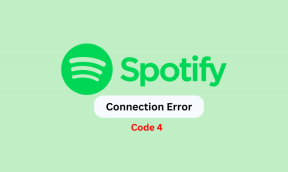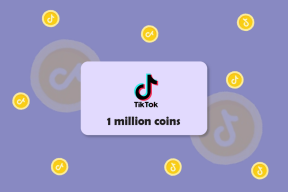3 paprasti būdai išjungti „Copilot“ sistemoje „Windows 11“.
Įvairios / / October 20, 2023
„Microsoft“ pristatė naują atskirą programą „Windows 11“, pavadintą „Copilot“, kaip apgalvotą „Cortana“ pakaitalą. „Windows Copilot“ siūlo pagalbą ir patarimus, panašius į arba geresnius nei skaitmeninis asistentas. Tačiau gali būti atvejų, kai norėsite išjungti „Windows Copilot“. Šiame straipsnyje mes išnagrinėsime įvairius būdus, kaip tai padaryti.
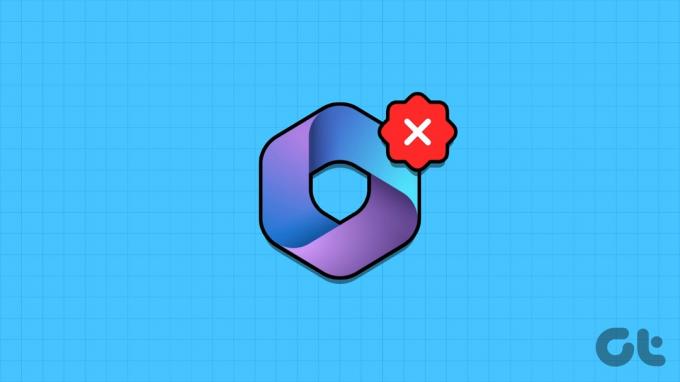
Galbūt nenorite, kad sumažėtų pasiūlymų, patarimų ar sistemos išteklių, arba galbūt norėsite pašalinti blaškymąsi. Kad ir kokia būtų priežastis, „Windows Copilot“ išjungti yra paprasta. Prieš pažvelgdami į metodus, supraskime, kas yra „Windows Copilot“.
Kas yra „Windows Copilot“ ir jo pranašumai
„Copilot“ yra AI asistentas (pakeičiantis „Cortana“), galintis padėti atlikti įvairias užduotis sistemoje „Windows 11“. Nesvarbu, ar jums reikia ieškoti žiniatinklyje, apibendrinti dokumentą, pakeisti nustatymą ar integruoti programą, „Copilot“ gali padėti keliais paspaudimais arba balso komandomis.

„Copilot“ galite pasiekti naudodami užduočių juostą arba „Windows + C“ spartųjį klavišą ir ekrane jis bus rodomas kaip dešiniojo krašto šoninė juosta. Galite prijungti jį prie šoninės juostos arba paslėpti, kaip norite. „Copilot“ yra integruotas su daugeliu „Windows“ programų, tokių kaip „Photos“, „Outlook“ ir „Paint“.
Tačiau, jei vis tiek norite pašalinti „Microsoft Copilot“, vadovaukitės tuo.
Taip pat Skaitykite: Kaip paleisti programas ar žaidimus kaip administratorių sistemoje „Windows 11“.
1. Pašalinkite „Copilot“ naudodami „Windows 11“ nustatymų programą
Pašalinti Copilot yra gana paprasta. Norėdami paslėpti Copilot mygtuką užduočių juostoje, naudotume „Windows“ nustatymus. Atlikite toliau nurodytus veiksmus.
1 žingsnis: Dešiniuoju pelės mygtuku spustelėkite užduočių juostą ir meniu pasirinkite Užduočių juostos nustatymai.
Pastaba: Arba atidarykite nustatymų programą > Personalizavimas > Užduočių juosta, kad pasiektumėte užduočių juostos nustatymus.
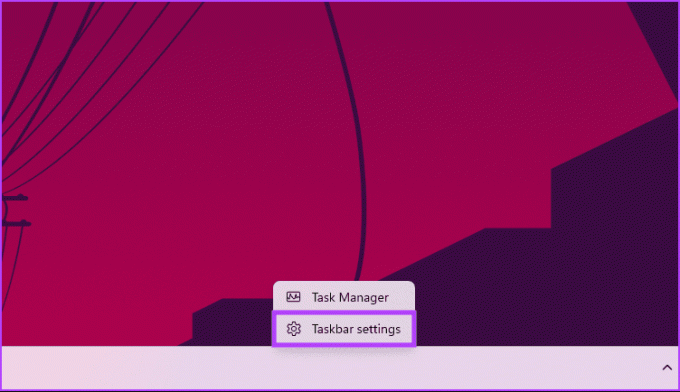
Būsite nukreipti į užduočių juostos nustatymus.
2 žingsnis: Skiltyje Užduočių juostos elementai išjunkite Copilot (peržiūra) jungiklį.

Štai apie tai. „Windows Copilot“ dabar paslėptas. Atminkite, kad tai visiškai neišjungs Copilot, bet pašalins piktogramą iš užduočių juostos. Vis tiek galite jį paleisti paspausdami „Windows + C“ spartųjį klavišą.
Jei norite visiškai išjungti „Windows Copilot“, skaitykite toliau.
2. Pašalinkite „Copilot“ sistemoje „Windows 11“ naudodami registrą
Tai lengviausias būdas išjungti „Copilot“ sistemoje „Windows“. Tačiau veiksmai gali būti keblūs, jei jų nebus tinkamai laikomasi. Be to, šiuo metodu dirbsime su registro rengyklėmis.
Prieš judant į priekį, siūlome sukurkite atsarginę „Windows“ registro atsarginę kopiją. Baigę atlikite toliau nurodytus veiksmus, kad išjungtumėte „Windows 11“ nustatymų programą.
1 žingsnis: paspauskite klaviatūros „Windows“ klavišą, įveskite tekstą Registro redaktoriusir spustelėkite „Vykdyti kaip administratorių“.
Pastaba: galite paspausti „Windows klavišas + R“, kad atidarytumėte komandų laukelį Vykdyti, įveskite regedit.exeir spustelėkite Gerai, kad atidarytumėte registro rengyklę.
Raginame pasirinkite Taip.
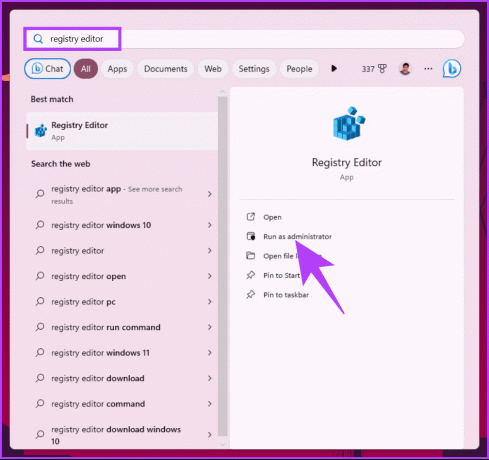
2 žingsnis: Viršutinėje juostoje įveskite toliau nurodytą adresą.
HKEY_CURRENT_USER\Software\Microsoft\Windows\CurrentVersion\Explorer\Advanced

3 veiksmas: Dabar suraskite ir dukart spustelėkite mygtuką ShowCopilot.

4 veiksmas: nustatykite vertės duomenis į 1 ir spustelėkite Gerai.
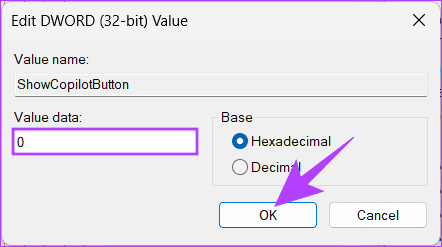
Galiausiai uždarykite registro rengyklę ir iš naujo paleiskite „Windows“ kompiuterį. Kai sistema paleidžiama iš naujo, nustatymų programa nebebus pasiekiama niekam.
Jei norite grąžinti, atlikite anksčiau nurodytus veiksmus ir 4 veiksme pakeiskite ShowCopilotButton DWORD reikšmę iš 1 į 0. Dabar, jei nenorite išjungti „Windows Copilot“ naudodami registro rengyklę, galite tai padaryti ir naudodami grupės strategijos rengyklę.
3. Išjunkite „Copilot“ sistemoje „Windows 11“ naudodami grupės politiką
Daugumą „Windows“ nustatymų galima gerai valdyti Grupės strategijos redaktorius, ir „Windows Copilot“ nėra išimtis. Štai kaip pašalinti „Copilot“ iš „Windows 11“ užduočių juostos.
Pastaba: Grupės politikos redaktorius pasiekiamas tik Windows 11 Pro ir Enterprise versijos. Jei naudojate „Windows 11 Home Editor“, šio metodo naudoti negalite.
1 žingsnis: paspauskite klaviatūros „Windows“ klavišus, įveskite tekstą gpeditir spustelėkite Atidaryti.
Pastaba: galite paspausti „Windows klavišas + R“, kad atidarytumėte komandų laukelį Vykdyti, įveskite gpedit.mscir spustelėkite Atidaryti.
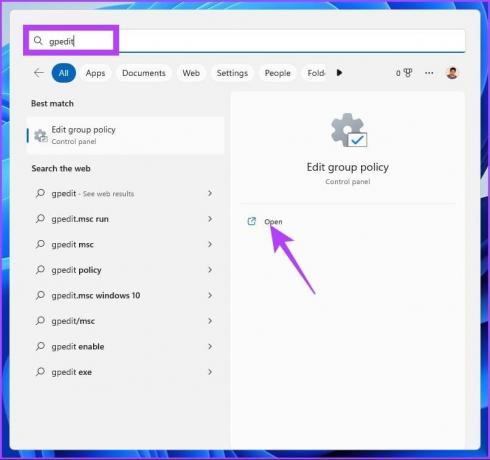
2 žingsnis: kairiojoje srityje, skiltyje „Vietinio kompiuterio strategija“, pasirinkite Vartotojo konfigūracija.
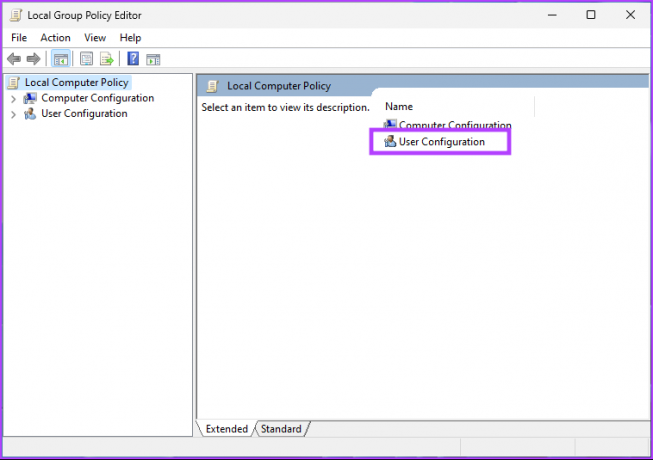
3 veiksmas: Dešinėje srityje dukart spustelėkite Administravimo šablonai.

4 veiksmas: pasirinkite parinktį „Windows“ komponentai.
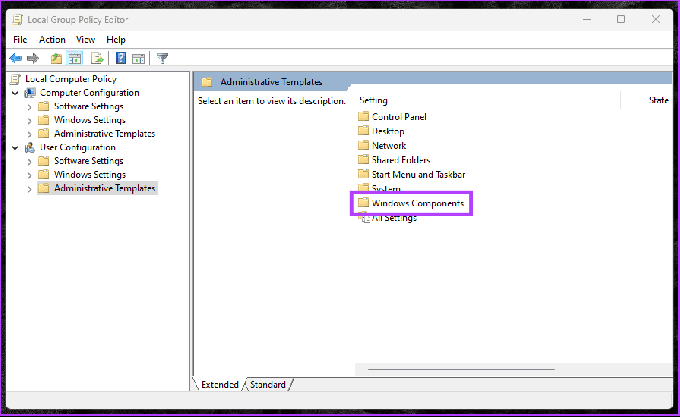
5 veiksmas: Dabar pasirinkite „Windows Copilot“.

6 veiksmas: „Windows Copilot“ parinktyje suraskite ir dukart spustelėkite „Išjungti Windows Copilot“.

7 veiksmas: naujame lange pasirinkite Įgalinta ir spustelėkite Taikyti, tada Gerai.

Na štai. Tai ištrins Copilot mygtuką iš užduočių juostos ir išjungs spartųjį klavišą. Jei turite klausimų, peržiūrėkite toliau pateiktą DUK skyrių.
DUK apie Copilot pašalinimą iš užduočių juostos
„Copilot“ pašalinimas iš užduočių juostos neturėtų paveikti jūsų kompiuterio funkcionalumo. „Copilot“ programa bus uždaryta tik tada, kai ji veikia.
Taip, paprastai galite vėl įjungti „Windows Copilot“ atlikdami panašius veiksmus meniu „Nustatymai“, registre arba grupės strategijos rengyklėje.
Neleiskite Copilot patekti į „Windows“.
Ištyrėme įvairius būdus, kaip išjungti „Copilot“ sistemoje „Windows 11“. Taigi, nesvarbu, ar nerimaujate dėl privatumo, ar teikiate pirmenybę naudojimui be Copilot, yra galimybė išjungti Copilot, kad pritaikytumėte savo Windows patirtį pagal savo skonį. Taip pat galbūt norėsite paskaityti kas yra erdvinis garsas sistemoje Windows 11.

Parašyta
Atish yra patyręs technologijų entuziastas, tinklaraštininkas ir turinio kūrėjas, turintis kompiuterių mokslo inžinieriaus laipsnį. Jis pradėjo rašyti tinklaraštį 2015 m. su TechDipper (įsigytas). Daugiau nei 2000 straipsnių apie technologijų naujienas, technines gedimus ir išsamias išmaniųjų telefonų bei kompiuterių apžvalgas, jo darbai papuošė gerų svetainių, tokių kaip „Gizbot“, „Firstpost“, „PhoneArena“, „GSMArena“ ir IBTimes. Atish apima daugybę GT temų, įskaitant instrukcijas, neįkainojamus patarimus, trikčių šalinimą ir pataisymus. Jis turi skaitmeninės rinkodaros ir turinio strategijų sertifikatus, kurie užtikrina, kad jis neatsiliks nuo technologijų tendencijų ir išlaikys aukščiausius etikos standartus.